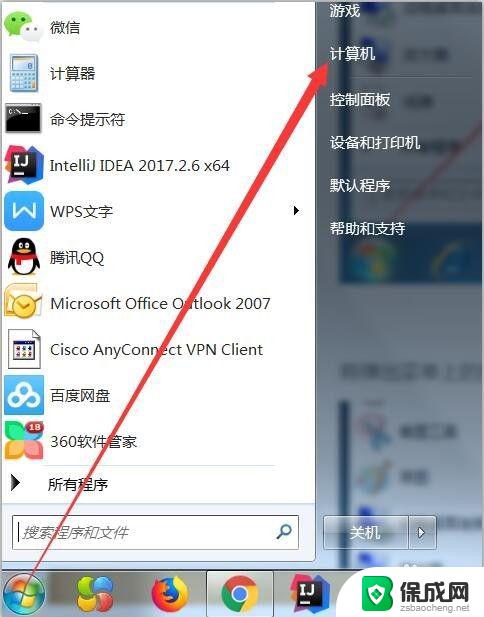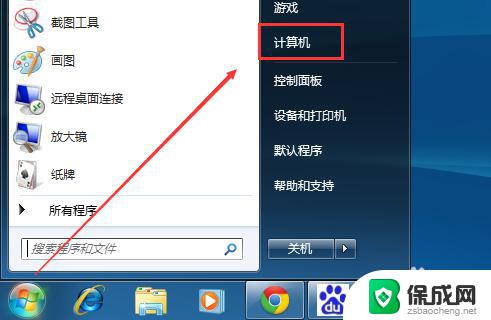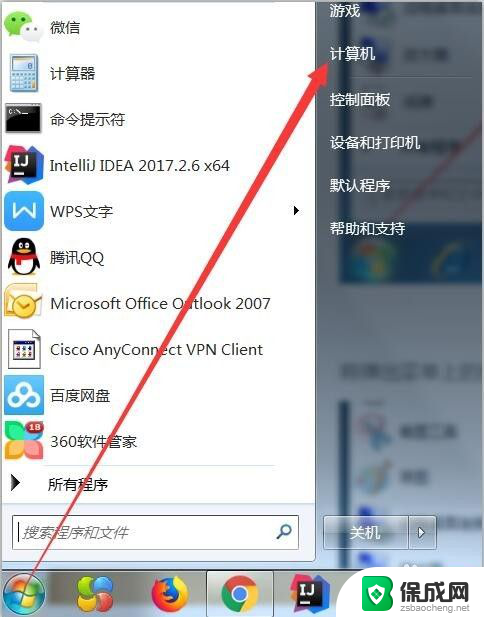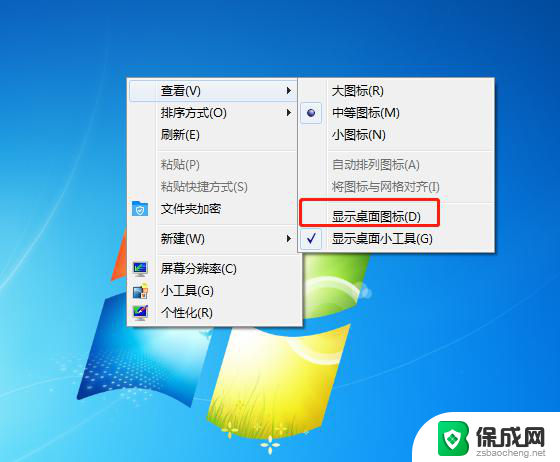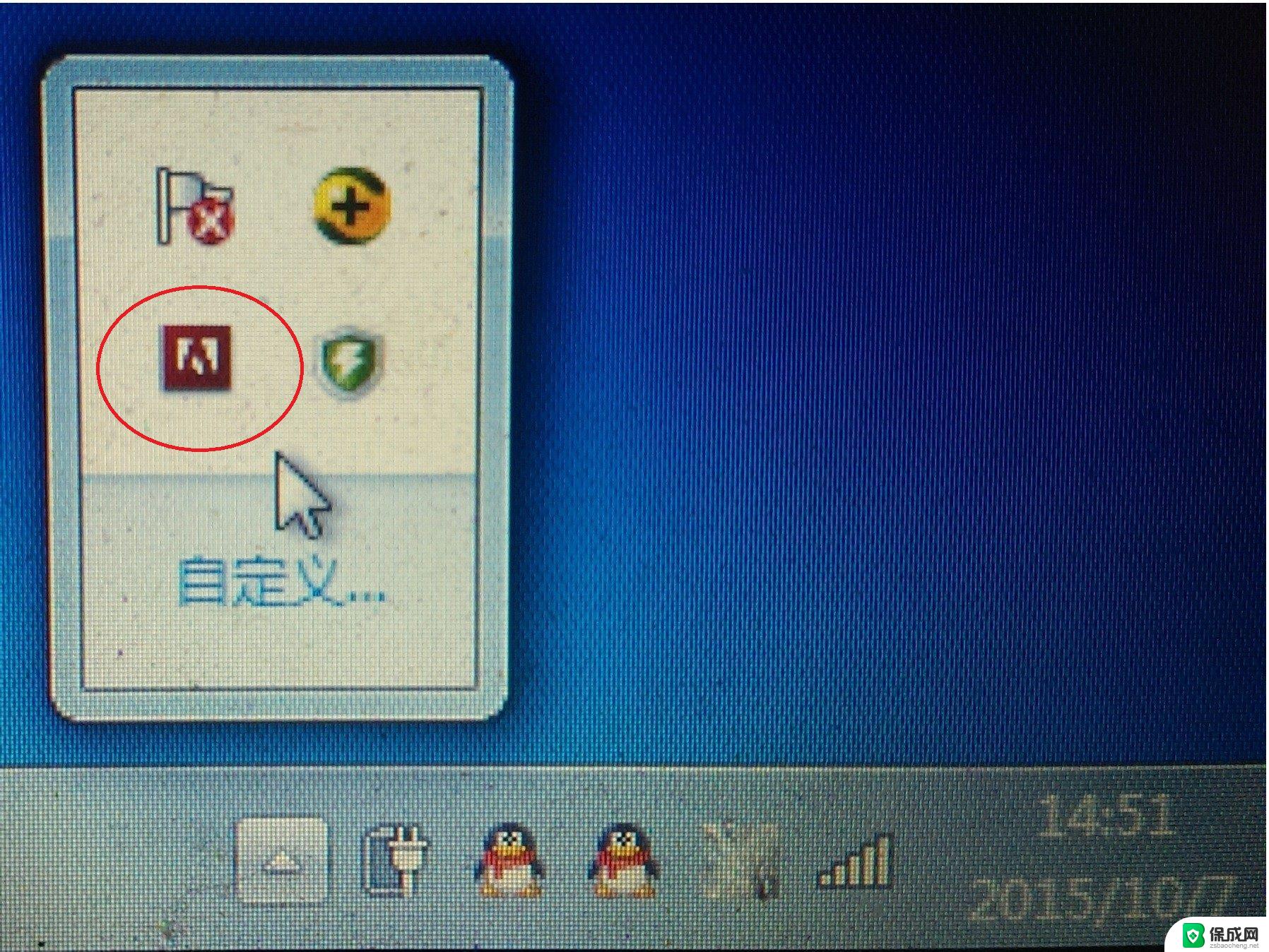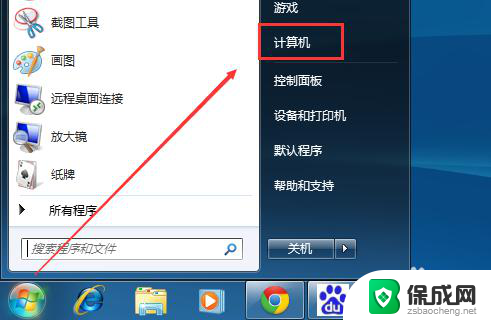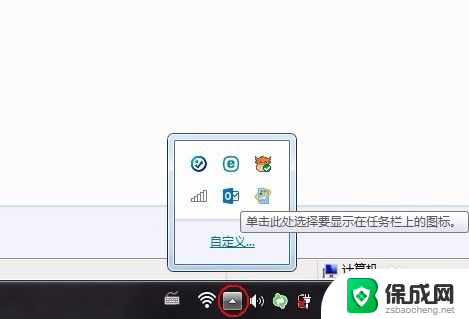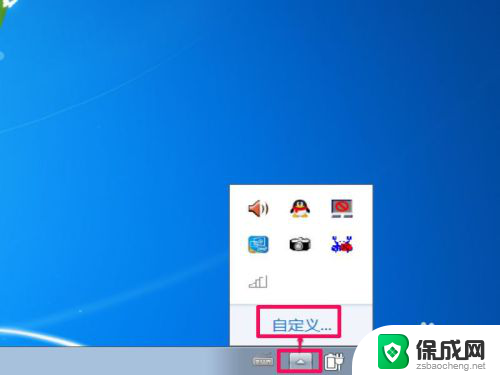win7桌面我的电脑不见了 桌面上的我的电脑图标丢失了怎么办
更新时间:2023-11-17 15:55:02作者:jiang
win7桌面我的电脑不见了,在使用Windows 7操作系统的过程中,有时我们可能会遇到一些问题,比如桌面上的我的电脑图标突然不见了,这个问题可能会让我们感到困惑,不知道如何恢复丢失的图标。不必担心因为解决这个问题并不是很困难。在这篇文章中我们将讨论一些简单的方法来找回丢失的我的电脑图标,让我们继续愉快地使用我们的电脑。
步骤如下:
1.其实,只是因为习惯。“我的电脑”并不是你想象中那么必要,在“键盘流”那里,“win+e”搞定;
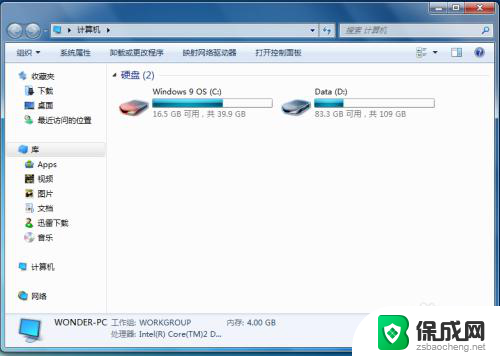
2.那么,要找回我的电脑图标,可回到桌面,右键选择“个性化”;
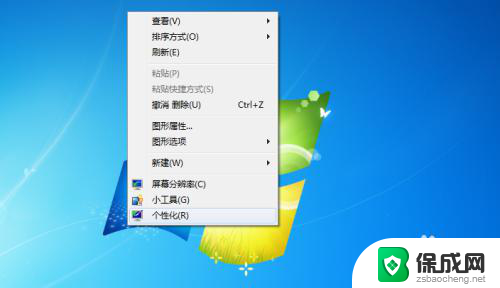
3.点击所打开窗口中的“桌面图标“进入设置;
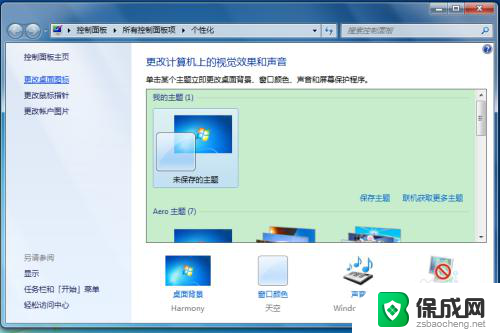
4.勾选我的电脑,同时取消勾选不必要的选项,使得桌面更干净;
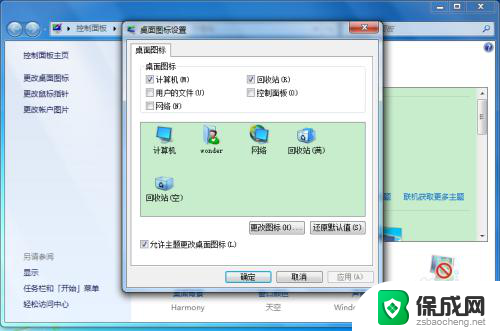
5.确认保存即可,成功找回消失的我的电脑图标。
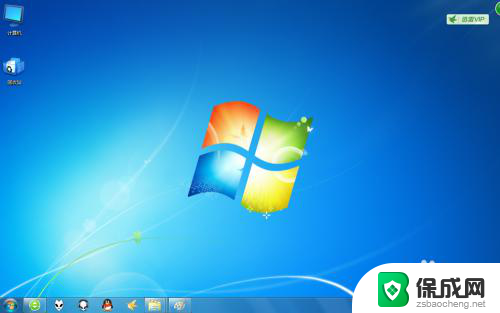
以上就是win7桌面我的电脑不见了的全部内容,如果您遇到相同的问题,请参考本文中介绍的步骤进行修复,希望本文能够对您有所帮助。